怎么卸载win7自带的ie浏览器 windows7如何卸载ie浏览器
更新时间:2023-10-17 14:03:26作者:huige
使用win7系统的小伙伴都知道,它是内置有ie浏览器的,不过有些都喜欢安装其他浏览器来使用,所以就想要将其谢谢,但是无从下手,那么怎么卸载win7自带的ie浏览器呢?可以进入控制控制面板来进行卸载,现在就给大家讲解一下windows7卸载ie浏览器的详细方法吧。
方法如下:
1、点击【开始】-【控制面板】。
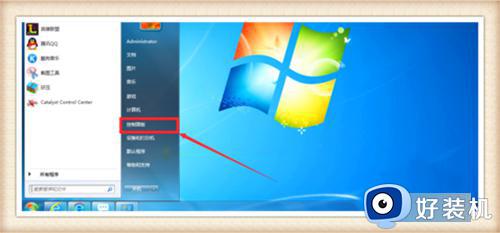
2在控制面板编辑器里,找到【程序】并点击打开。
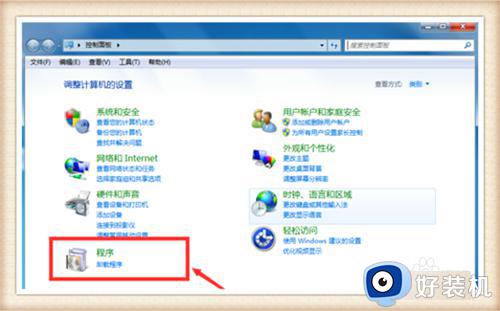
3在程序编辑器里,找到【程序和功能】点击打开。
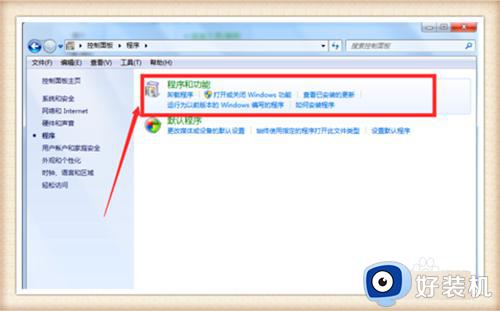
4打开之后,我们点击左上方的【打开或关闭Windows功能】,此时要稍等几分钟。
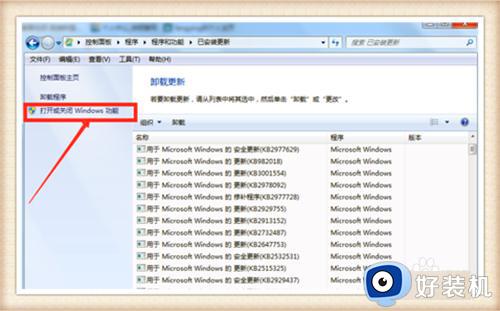
5在打开的编辑器,找IE文件夹并把前面的勾取消掉。然后再弹出的对话框里选择是。此时IE浏览器已经关闭。
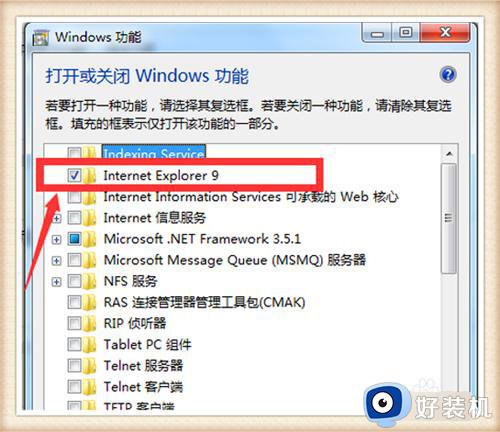
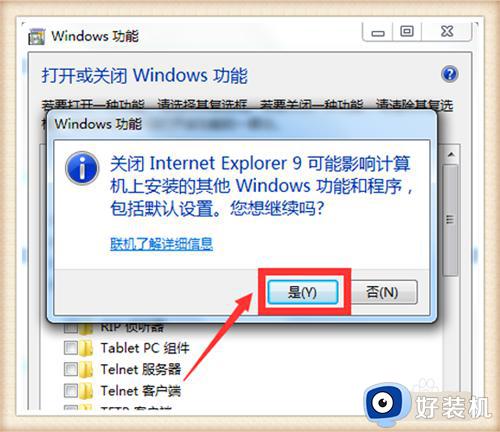
6然后我们去找IE浏览器安装包的路径是:C:Program Files,找到后删除即可。
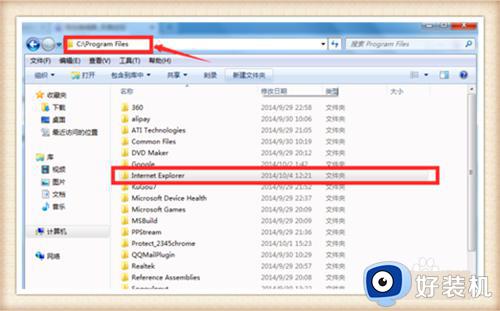
关于windows7如何卸载ie浏览器的详细内容就给大家介绍到这里了,如果你有需要的话,可以参考上述方法步骤来进行卸载吧。
怎么卸载win7自带的ie浏览器 windows7如何卸载ie浏览器相关教程
- windows7如何卸载ie并安装 windows7卸载ie并安装的方法
- win7卸载ie9的步骤 win7如何卸载ie9浏览器
- win7ie怎么卸载 win7系统彻底删除ie浏览器的操作方法
- win7ie怎么卸载 win7系统ie如何卸载
- win7怎么下载ie浏览器 win7如何下载ie浏览器到电脑
- win7卸载ie8的方法 win7怎么卸载ie8浏览器
- win7自带浏览器怎么卸载 快速卸载win7自带浏览器的方法
- win7 ie浏览器下载文件位置 win7ie浏览器默认下载路径在哪
- win7如何卸载自带的ie9浏览器 win7快速卸载ie9浏览器的方法
- win7 64卸载ie9失败如何解决 win7 ie9卸载不掉怎么回事
- win7访问win10共享文件没有权限怎么回事 win7访问不了win10的共享文件夹无权限如何处理
- win7发现不了局域网内打印机怎么办 win7搜索不到局域网打印机如何解决
- win7访问win10打印机出现禁用当前帐号如何处理
- win7发送到桌面不见了怎么回事 win7右键没有发送到桌面快捷方式如何解决
- win7电脑怎么用安全模式恢复出厂设置 win7安全模式下恢复出厂设置的方法
- win7电脑怎么用数据线连接手机网络 win7电脑数据线连接手机上网如何操作
win7教程推荐
- 1 win7每次重启都自动还原怎么办 win7电脑每次开机都自动还原解决方法
- 2 win7重置网络的步骤 win7怎么重置电脑网络
- 3 win7没有1920x1080分辨率怎么添加 win7屏幕分辨率没有1920x1080处理方法
- 4 win7无法验证此设备所需的驱动程序的数字签名处理方法
- 5 win7设置自动开机脚本教程 win7电脑怎么设置每天自动开机脚本
- 6 win7系统设置存储在哪里 win7系统怎么设置存储路径
- 7 win7系统迁移到固态硬盘后无法启动怎么解决
- 8 win7电脑共享打印机后不能打印怎么回事 win7打印机已共享但无法打印如何解决
- 9 win7系统摄像头无法捕捉画面怎么办 win7摄像头停止捕捉画面解决方法
- 10 win7电脑的打印机删除了还是在怎么回事 win7系统删除打印机后刷新又出现如何解决
